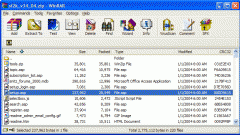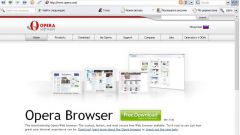Каждый пользователь персонального компьютера должен регулярно проверять температуру своего процессора. Температура процессора зависит от множества различных факторов - условия эксплуатации, термопаста, работоспособность кулера и другое. Самой популярной проблемой является высыхание термопасты. Для того чтобы проверить ее, потребуется открыть крышку компьютера, снять кулер, который находится непосредственно над процессором и посмотреть ее наличие. Если ее нет, тогда ее можно будет купить в ближайшем компьютерном магазине и нанести. Стоит отметить, что ее надо наносить аккуратно по всей площади процессора. После этого надо прижать процессор кулером, установить его и вытереть излишки термопасты.
Что касается непосредственно температуры процессора, то ее можно узнать либо с помощью специального программного обеспечения, либо через БИОС. Стоит отметить, что далеко не все версии БИОСа дают информацию о температуре процессора и просто неудобно каждый раз перезагружать компьютер и проверять ее. Поэтому вариант проверки посредством БИОСа автоматически отпадает. Можно воспользоваться либо специальными гаджетами для Windows, либо специальным программным обеспечением. Например, обычно в комплекте с материнской платой и процессором идет набор специальных драйверов, которые позволяют узнать различную информацию о компонентах компьютера. Для этого нужно вставить диск в оптический привод и запустить программу. Например, с процессорами Intel в комплекте обычно идет программа Intel Desktop Utilities. После ее запуска нужно открыть вкладку «Аппаратный монитор» и выбрать пункт «Резюме». Здесь будет отображаться информация о температуре самого процессора, скорости вентилятора, напряжении и многое другое.
Для того чтобы узнать рабочую температуру процессора Athlon X2 5000+ 2.6GHz, пользователю понадобится зайти на официальный сайт производителя и в полях Processor, Frequency, System Bus указать соответствующие параметры. После того на экране появится список подходящих моделей, где пользователь может выбрать именно свою, а с помощью кнопки View Detail узнать множество различных параметров своего процессора, в том числе рабочую и максимальную температуру процессора. Например, у модели Athlon X2 5000+ 2.6GHz рабочая температура будет равна 55 градусам, а максимальная 77. Стоит отметить, что пользователю нежелательно доводить температуру до максимального показателя, так как в данном случае процессор может просто выйти из строя.
Как узнать температуру процессора?
Что касается непосредственно температуры процессора, то ее можно узнать либо с помощью специального программного обеспечения, либо через БИОС. Стоит отметить, что далеко не все версии БИОСа дают информацию о температуре процессора и просто неудобно каждый раз перезагружать компьютер и проверять ее. Поэтому вариант проверки посредством БИОСа автоматически отпадает. Можно воспользоваться либо специальными гаджетами для Windows, либо специальным программным обеспечением. Например, обычно в комплекте с материнской платой и процессором идет набор специальных драйверов, которые позволяют узнать различную информацию о компонентах компьютера. Для этого нужно вставить диск в оптический привод и запустить программу. Например, с процессорами Intel в комплекте обычно идет программа Intel Desktop Utilities. После ее запуска нужно открыть вкладку «Аппаратный монитор» и выбрать пункт «Резюме». Здесь будет отображаться информация о температуре самого процессора, скорости вентилятора, напряжении и многое другое.
Рабочая и максимальная температура процессора Athlon X2 5000+ 2.6GHz
Для того чтобы узнать рабочую температуру процессора Athlon X2 5000+ 2.6GHz, пользователю понадобится зайти на официальный сайт производителя и в полях Processor, Frequency, System Bus указать соответствующие параметры. После того на экране появится список подходящих моделей, где пользователь может выбрать именно свою, а с помощью кнопки View Detail узнать множество различных параметров своего процессора, в том числе рабочую и максимальную температуру процессора. Например, у модели Athlon X2 5000+ 2.6GHz рабочая температура будет равна 55 градусам, а максимальная 77. Стоит отметить, что пользователю нежелательно доводить температуру до максимального показателя, так как в данном случае процессор может просто выйти из строя.
Источники:
- Таблица сравнения производительности процессоров Intel и AMD